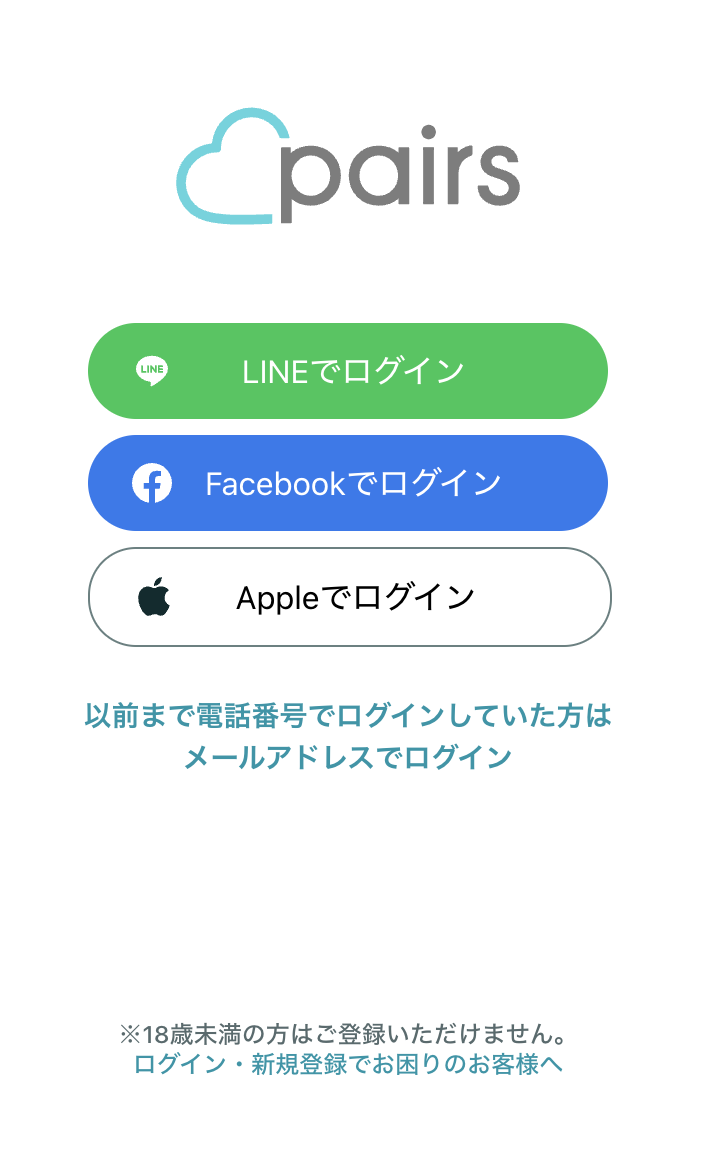登録はこちら
ペアーズの始め方
まず初めに、ペアーズの登録から使い始めるまでの手順について紹介します。ペアーズを始める際、下記の4つの登録方法があります。
- Facebookで登録
- Apple IDで登録
- 電話番号で登録
- メールアドレスで登録
登録方法の違いによる、使える機能や料金に違いが出ることはほぼありません。
あなたの登録しやすい方法を採用しましょう。
\趣味が合う人とマッチング!/
↑会員登録数2,000万人以上!↑
①Facebookで登録
Facebookアカウントを使って、ペアーズに登録することができます。Facebookアカウントで登録するメリットは、身バレ防止に役立つこと。
Facebookで友達になっている人が、ペアーズで表示されなくなります。
100%身バレしないとは言い切れませんが、身バレ防止に効果的なのは事実。
「可能な限り身バレしたくない」という人は、Facebookアカウントで登録するのがおすすめです。
【ペアーズと連携できるFacebookアカウントの条件】
- 18歳以上であること
- 友だち10人以上いること
- 交際ステータスが「交際中・既婚」でないこと
Facebookアカウントを連携してペアーズに登録する手順は以下のとおりです。
- 「Facebookではじめる」をタップする
- 認証画面を確認する
- 個人情報を設定する
- プロフィール情報を設定する
- 相手に求める条件を選択する
①「Facebookではじめる」をタップする
Facebookアカウントを使う際は、「Facebookではじめる」と表記された青いボタンをタップします。②認証画面を確認する
Facebookアカウントとの連携を確認する、以下のような認証画面になります。問題なければ、「○○としてログイン」と記載された青いボタンをタップします。
その際に、連携するFacebookアカウントが正しいか確認しましょう。
③個人情報を設定する
問題なく連携できれば、下記の個人情報を設定する画面に移行します。- プロフィール写真
- ニックネーム
- 居住地
- 生年月日
別のプロフィール写真を設定したい場合は、自分で別の写真を選びましょう。
ニックネームは自分で設定する必要があるので、イニシャルなど好きな名前を設定しましょう。
くれぐれも、本名で設定しないように注意してください。
④プロフィール情報を設定する
個人情報が設定できたら、次にプロフィールに記載される情報を設定します。ここで設定するプロフィール情報には、以下のようなものがあります。
- 身長
- 職業
- 休日
- 同居人
- タバコをどのくらい吸うか
- 結婚歴
- 結婚の時期
- 年収
しかし、それもめんどくさいので、このタイミングで登録しておくのがおすすめです。
⑤相手に求める条件を選択する
自分の情報を設定できたら、相手に求める条件も設定していきます。【相手に求める条件の設定する項目例】
- 何歳以上の相手を希望するか
- 何歳以下の相手を希望するか
- 相手の居住地
相手に求める条件を設定し終えると、登録が完了しペアーズを使い始められます。
登録はこちら
②Apple IDで登録
Appleのスマホやタブレットを利用している場合、Apple IDを使ってペアーズに登録することができます。その手順を紹介します。
- 「Appleでサインイン」をタップする
- Apple IDを選択する
- パスコードを入力する
- 確認項目にチェックを入れる
- 個人情報を設定する
- プロフィール情報を設定する
- 相手に求める条件を選択する
- 写真を登録する
①「Appleでサインイン」をタップする
アプリを開くと、下記のようにいくつかの登録方法が表示されます。ここでは、「Appleでサインイン」をタップしてください。
②Apple IDを選択する
Apple IDを選ぶ画面に移ります。あなたがペアーズのアカウントを作りたいApple IDをタップします。
③パスコードを入力する
スマホのパスコードを入力する画面になります。いつものように、パスコードを入力してください。
④確認項目にチェックを入れる
以下のような、2つの確認項目が表示されます。①18歳以上で独身です
②利用規約、プライバシーポリシー、および株式会社エウレカ、または関連会社からの広告宣伝メールを受信することに同意します。
確認し、問題がなければチェックを入れて次の画面に移りましょう。②利用規約、プライバシーポリシー、および株式会社エウレカ、または関連会社からの広告宣伝メールを受信することに同意します。
⑤個人情報を設定する
ここからは他の登録方法と同じく、個人情報を設定する画面になります。下記のような個人情報を設定します。
- ニックネーム
- 性別
- 居住地
- 生年月日
⑥プロフィール情報を設定する
次に、プロフィールに記載される下記の項目を設定していきます。- 身長
- 職業
- 休日
- 同居人
- タバコをどのくらい吸うか
- 結婚歴
- 結婚の時期
- 年収
⑦相手に求める条件を選択する
この段階で、相手に求める条件を設定します。【相手に求める条件の設定する項目例】
- 何歳以上の相手を希望するか
- 何歳以下の相手を希望するか
- 相手の居住地
⑧写真を登録する
最後に、プロフィール写真を登録します。後ほどほぼ確実に設定する項目なので、この機会に登録を済ませちゃいましょう。
プロフィール写真を設定したら、これで登録完了です。
登録はこちら
③電話番号で登録
スマホの電話番号を使ってペアーズに登録することもできます。Facebookアカウントなどはない人も多いので、これが一番オーソドックスな登録方法と言えるでしょう。
電話番号を使ったペアーズの登録手順は以下の通りです。
- 「その他の方法でサインイン」をタップ
- スマホの携帯番号を入力する
- コードを入力する
- 個人情報を設定する
- プロフィール情報を設定する
- 相手に求める条件を選択する
- 写真を登録する
①「その他の方法でサインイン」をタップ
その画面を見ると、電話番号で登録できるような表示はありません。なので、電話番号で登録する場合、一番下に表示されている「その他の方法でサインイン」をタップします。
②スマホの携帯番号を入力する
すると、電話番号を入力する画面に移ります。SMSとして、電話番号を使用します。
間違えのないように、正確に自分の電話番号を入力しましょう。
③コードを入力する
入力した電話番号に、SMSとして登録に必要なコードが送られてきます。認証コードを確認したら、再度ペアーズの画面を開きコードを入力します。
④個人情報を設定する
ここからは、ほかの登録方法と同じく個人情報などを設定する画面になります。電話番号を使った登録の場合、この段階では下記の4つの情報を設定します。
- ニックネーム
- 性別
- 生年月日
- 居住地
免許証などに記載されている、正確な生年月日を登録しましょう。
⑤プロフィール情報を設定する
次に、プロフィールに記載される細かい情報を設定していきます。ここで設定が求められる情報は以下の通りです。
- 身長
- 職業
- 休日
- 同居人
- タバコをどのくらい吸うか
- 結婚歴
- 結婚の時期
- 年収
⑥相手に求める条件を選択する
相手に求める条件も設定します。【相手に求める条件の設定する項目例】
- 何歳以上の相手を希望するか
- 何歳以下の相手を希望するか
- 相手の居住地
めんどくさい場合、スキップしても差し支えありません。
⑦写真を登録する
最後に、プロフィール画面に表示する写真の設定画面になります。後ほど自分で設定できますが、プロフィール写真は認証を受けたものしか設定できません。
その認証が、意外と時間がかかります。
設定したい写真が決まっている人は、この段階で設定しておくと時間の無駄なく始められるでしょう。
無事にプロフィール写真を設定できれば、電話番号を使った登録が完了になります。
登録はこちら
④メールアドレスで登録
メールアドレスを用いて、ペアーズに登録することも可能です。メールアドレスでペアーズに登録する手順を紹介します。
- 「メールアドレスではじめる」をタップする
- メールアドレスを入力する
- 認証コードを入力する
- 個人情報を設定する
- プロフィール情報を設定する
- 相手に求める条件を選択する
- 写真を登録する
①「メールアドレスではじめる」をタップする
ここで、「メールアドレスではじめる」をタップします。②メールアドレスを入力する
あなたがペアーズの登録に使いたいメールアドレスを入力します。スマホのキャリアメールだけでなく、Gmailなども利用できますよ。
③認証コードを入力する
入力したメールアドレスに、ペアーズからメールが届きます。登録に必要なコードが記載されているので、それをコピーしアプリの入力画面に貼り付けます。
コードの有効時間は10分なので、時間をかけすぎないよう注意しましょう。
④個人情報を設定する
ここからは、ほかの登録方法と同様です。- ニックネーム
- 性別
- 生年月日
- 居住地
⑤プロフィール情報を設定する
次に、プロフィールに記載される細かい情報を設定していきます。ここで設定できるプロフィール情報は以下の通りです。
- 身長
- 職業
- 休日
- 同居人
- タバコをどのくらい吸うか
- 結婚歴
- 結婚の時期
- 年収
⑥相手に求める条件を選択する
相手に求める条件を設定していきます。【相手に求める条件の設定する項目例】
- 何歳以上の相手を希望するか
- 何歳以下の相手を希望するか
- 相手の居住地
⑦写真を登録する
最後に、プロフィール写真を登録します。あなたの魅力が伝わる、素敵な写真を登録しましょう。
写真の設定完了後、ペアーズを使い始められます。
登録はこちら